Există din ce în ce mai multe dispozitive externe pe care, într-un fel sau altul, le putem conecta la ale noastre ferestre din PC. Acest lucru se realizează datorită producătorilor acestor produse, capacităților sistemului de operare sau conectivității computerului. În acest caz, vrem să vorbim despre posibilitatea conectarea unei console de mixare la un computer bazat pe Windows 10 .
Când ne referim la periferice pe care le conectăm la un computer curent, există unele comune, iar altele mai specifice. În primul dintre tipuri am putea include elemente hardware de bază și pe care le vedem în majoritatea cazurilor. Aici elemente precum mouse-ul, ecranul sau tastatură intră în joc. Pe de altă parte, putem găsi și altele care nu sunt atât de importante pentru utilizarea computerului, cum ar fi camera web, microfonul, imprimanta, unitățile de stocare externe etc.

Toate acestea nu ne servesc mai mult decât pentru a putea profita la maximum de acea echipă în care uneori petrecem o bună parte a zilei. În funcție de tipul sau tipurile de utilizare pe care le facem, vom avea nevoie de unele dintre componentele menționate sau de altele. Și nu numai asta, ci și tipul de conectivitate pe care îl folosim este, de asemenea, extrem de important aici. Și este că în acest moment și de câțiva ani, pentru aceste dispozitive despre care vorbim, putem folosi atât conectivitatea prin cablu, cât și wireless.
Aspecte de luat în considerare atunci când alegeți o consolă de mixare pentru computer
La rândul nostru, optăm pentru o metodă sau alta, putem alege, de asemenea, între diferite interfețe fără cabluri sau tipuri de conectori. În același mod, controlul audio care integrează sistemul de operare în sine va juca, de asemenea, un rol important.
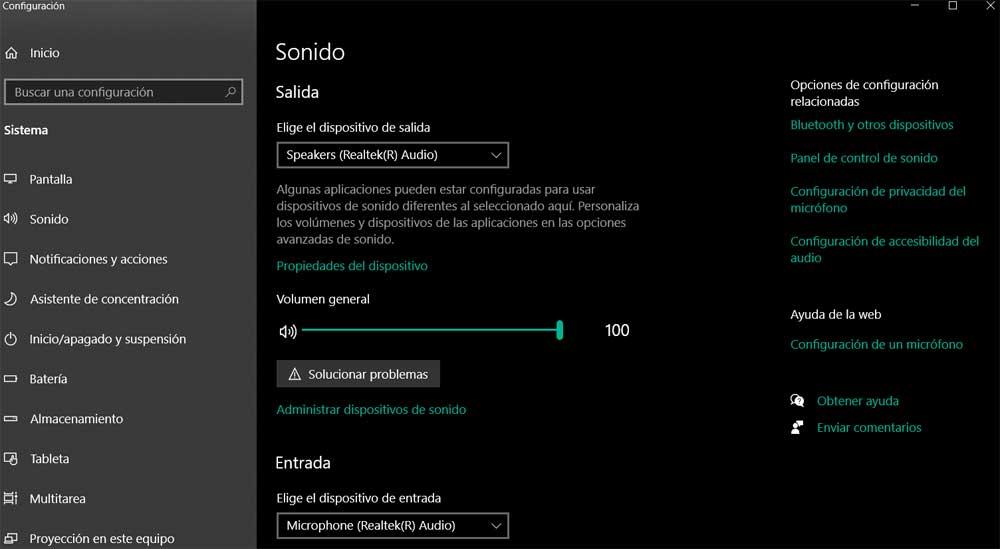
Dar, cu siguranță, cei mai pricepuți subiecți vor ști deja din prima mână, aceasta este o piață uriașă care cuprinde toate tipurile de utilizatori și modurile de utilizare. Există mixere pentru cei care doresc să înceapă cu toate acestea, chiar și cele mai avansate mixere axate pe profesioniști, care pot beneficia la maximum de asta. Cu toate acestea, pe aceeași linie, dorim să ne concentrăm asupra unui utilizator mediu care dorește să-și desfășoare proiectele de radio sau DJ cu unul dintre aceste dispozitive conectate la un PC cu Windows 10 .
Conectivitate la masă
Este adevărat că, dacă mai târziu dorim să intrăm pe o piață mai profesională, posibilitățile și cerințele în acest sens cresc semnificativ. Dar acest lucru nu este cazul, așa că haideți să vedem secțiunile de bază pe care trebuie să le țineți cont atunci când conectați masa la computerul Windows.
Prin urmare, primul lucru pe care trebuie să îl luăm în considerare în acest sens este conectivitatea acceptată aici. Cu aceasta, ceea ce vrem să vă spunem este că trebuie să respectăm Conectivitate a tabelului ca atare atunci când interacționați cu computerul. De exemplu, există unele care au un port USB, dar nu toate au această conectivitate.
Prin urmare, în funcție de tipul de utilizare pe care urmează să-l facem, mai mult sau mai puțin avansat, va trebui să optăm pentru RCA sau conectivitate USB.
Numărul de canale necesare
În același timp și în funcție de conectivitatea pentru care alegem, putem folosi un singur canal audio sau mai multe. La fel, acest lucru va depinde de utilizarea pe care intenționăm să o folosim ca atare. Pentru o utilizare ușoară și pentru a evita complicațiile, un tabel cu USB poate fi cea mai bună soluție. Cu toate acestea, în cazul în care dorim să facem un pas mai departe cu mixerul nostru și să avem nevoie de mai multe canale, putem alege o altă soluție.
Elemente suplimentare pentru consola de amestecare
În funcție în mare măsură de modelul pe care îl alegem aici și din nou tipul de utilizare, mai mult sau mai puțin profesional, putem folosi și alte elemente suplimentare. Aici ne referim la instrumentele pe care le putem conecta direct la masă pentru a profita la maximum de ea. În mod similar, în cazul în care dorim să-i îmbunătățim utilizarea și să putem lucra cu mai multe canale , o altă soluție posibilă aici este utilizarea unei plăci de sunet externe care acționează ca intermediar între Ferestre 10 PC și consola de mixare.
De ce am nevoie pentru a conecta mixerul la Windows
Pentru început, în funcție de tipul de conexiune pentru care am optat, avem nevoie de cablurile corespunzătoare. În cazul în care am optat pentru RCA, conexiunea la computerul Windows 10 se face prin mini mufă pe care toate computerele le au astăzi. Evident, pentru a optimiza utilizarea setului, trebuie să efectuăm și unele ajustări ale sistemului audio.
Putem accesa toate acestea făcând clic pe pictograma corespunzătoare situată în bara de sistem cu butonul din dreapta. De aici vom avea acces la configurația fișierului intrare și ieșire audio elemente sau volumetru .
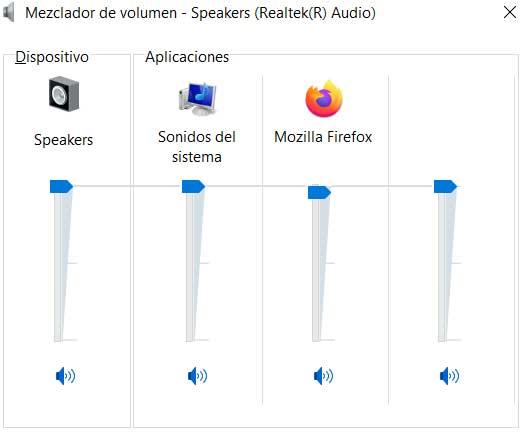
Dar cel mai potrivit în aceste cazuri este să utilizați software proprietar care este furnizat împreună cu mixerul. Acest lucru îl putem instala în Windows 10 într-un mod convențional și ne ajută cu siguranță să configurăm și să profităm din plin de dispozitiv. În același mod, putem folosi soluții terțe, cum ar fi următoarele.
- Virtual Dj: Această soluție este probabil cea mai populară din acest sector. De fapt, există de mai bine de 20 de ani și sunt folosite de mulți utilizatori. Este un software de amestecare valabil pentru ambele utilizatori începători și alți utilizatori mai profesioniști. Putem obține programul gratuit de la această legătură .
- Edjing 5: acest alt program pentru a utiliza o consolă de mixare, îl putem găsi gratuit, în acest caz în Store Microsoft . Ne va permite să amestecăm melodii și să ne dovedim valoarea DJ . În același mod, vom avea posibilitatea de a accesa întreaga noastră bibliotecă de muzică de pe PC-ul Windows 10 pentru a lucra cu aceasta din consola de mixare.